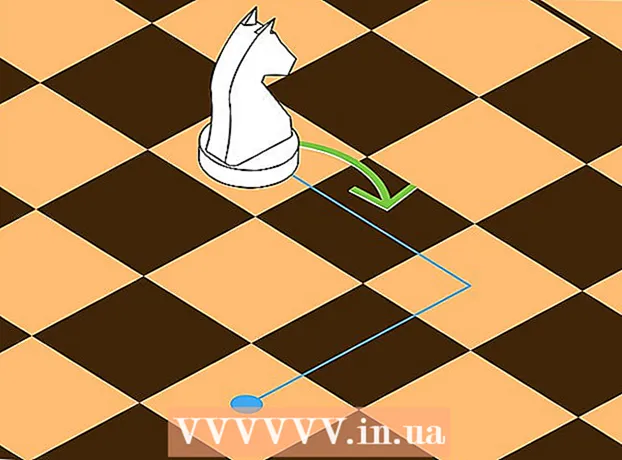Pengarang:
Virginia Floyd
Tanggal Pembuatan:
12 Agustus 2021
Tanggal Pembaruan:
1 Juli 2024

Isi
- Langkah
- Metode 1 dari 3: Menggunakan aplikasi Kontak
- Metode 2 dari 3: Menggunakan aplikasi Pesan
- Metode 3 dari 3: Tambahkan Kontak dari Panggilan Terakhir
- Tips
Artikel ini akan menunjukkan cara menyimpan informasi kontak (nomor telepon, alamat, dll.) dari seseorang atau perusahaan di iPhone.
Langkah
Metode 1 dari 3: Menggunakan aplikasi Kontak
 1 Buka aplikasi Kontak. Ini adalah ikon abu-abu dengan siluet seseorang dan tab berwarna di sisi kanan.
1 Buka aplikasi Kontak. Ini adalah ikon abu-abu dengan siluet seseorang dan tab berwarna di sisi kanan. - Atau, buka aplikasi Telepon dan ketuk Kontak di bagian bawah layar.
 2 Klik +. Tombol ini berada di pojok kanan atas layar.
2 Klik +. Tombol ini berada di pojok kanan atas layar.  3 Masukkan nama kontak. Untuk melakukan ini, gunakan baris "Nama", "Nama Keluarga" dan "Perusahaan"; masukkan informasi yang akan membantu Anda menemukan kontak ini dengan cepat.
3 Masukkan nama kontak. Untuk melakukan ini, gunakan baris "Nama", "Nama Keluarga" dan "Perusahaan"; masukkan informasi yang akan membantu Anda menemukan kontak ini dengan cepat.  4 Klik Tambahkan Telepon. Opsi ini terletak di bawah baris "Perusahaan". Baris teks "Telepon" terbuka.
4 Klik Tambahkan Telepon. Opsi ini terletak di bawah baris "Perusahaan". Baris teks "Telepon" terbuka.  5 Masukkan nomor telepon Anda. Anda harus memasukkan setidaknya 10 digit.
5 Masukkan nomor telepon Anda. Anda harus memasukkan setidaknya 10 digit. - Lebih sedikit digit dapat dimasukkan jika itu adalah nomor telepon layanan khusus.
- Jika nomor telepon terdaftar di negara lain, masukkan kode negara yang sesuai di depannya (misalnya, "+1" untuk Amerika Serikat atau "+44" untuk Inggris Raya).
- Anda juga dapat mengubah jenis nomor telepon; klik "Beranda" (di sebelah kiri baris "Telepon"), lalu pilih opsi yang diinginkan (misalnya, "Seluler").
 6 Masukkan informasi kontak tambahan. Untuk melakukan ini, gunakan garis yang sesuai. Anda dapat memasukkan alamat email, tanggal lahir, alamat jalan, dan akun media sosial Anda.
6 Masukkan informasi kontak tambahan. Untuk melakukan ini, gunakan garis yang sesuai. Anda dapat memasukkan alamat email, tanggal lahir, alamat jalan, dan akun media sosial Anda.  7 Klik Selesai. Tombol ini berada di pojok kanan atas layar. Ini akan menambahkan kontak baru ke iPhone Anda.
7 Klik Selesai. Tombol ini berada di pojok kanan atas layar. Ini akan menambahkan kontak baru ke iPhone Anda.
Metode 2 dari 3: Menggunakan aplikasi Pesan
 1 Buka aplikasi Pesan. Ini adalah ikon hijau dengan gelembung teks putih.
1 Buka aplikasi Pesan. Ini adalah ikon hijau dengan gelembung teks putih.  2 Klik pada percakapan. Pilih orang yang kontaknya ingin Anda simpan di iPhone.
2 Klik pada percakapan. Pilih orang yang kontaknya ingin Anda simpan di iPhone. - Jika percakapan terbuka di jendela Pesan, klik tombol Kembali () di sudut kiri atas untuk melihat daftar semua percakapan.
 3 Klik pada biru. Tombol ini berada di pojok kanan atas layar.
3 Klik pada biru. Tombol ini berada di pojok kanan atas layar.  4 Klik nomor telepon orang tersebut. Anda akan menemukannya di bagian atas layar.
4 Klik nomor telepon orang tersebut. Anda akan menemukannya di bagian atas layar. - Jika ada beberapa nomor dalam percakapan yang dibuka, klik salah satu yang ingin Anda tambahkan ke kontak Anda.
 5 Klik Buat Kontak. Tombol ini berada di dekat bagian bawah layar.
5 Klik Buat Kontak. Tombol ini berada di dekat bagian bawah layar.  6 Masukkan nama kontak. Untuk melakukan ini, gunakan baris "Nama", "Nama Keluarga" dan "Perusahaan"; masukkan informasi yang akan membantu Anda menemukan kontak ini dengan cepat.
6 Masukkan nama kontak. Untuk melakukan ini, gunakan baris "Nama", "Nama Keluarga" dan "Perusahaan"; masukkan informasi yang akan membantu Anda menemukan kontak ini dengan cepat.  7 Masukkan informasi kontak tambahan. Untuk melakukan ini, gunakan garis yang sesuai. Anda dapat memasukkan alamat email, tanggal lahir, alamat jalan, dan akun media sosial Anda.
7 Masukkan informasi kontak tambahan. Untuk melakukan ini, gunakan garis yang sesuai. Anda dapat memasukkan alamat email, tanggal lahir, alamat jalan, dan akun media sosial Anda.  8 Klik Selesai. Tombol ini berada di pojok kanan atas layar. Ini akan menambahkan kontak baru ke iPhone Anda.
8 Klik Selesai. Tombol ini berada di pojok kanan atas layar. Ini akan menambahkan kontak baru ke iPhone Anda.
Metode 3 dari 3: Tambahkan Kontak dari Panggilan Terakhir
 1 Buka aplikasi Telepon. Ini adalah tombol hijau dengan handset putih.
1 Buka aplikasi Telepon. Ini adalah tombol hijau dengan handset putih.  2 Klik Terbaru. Itu ada di bagian bawah layar (di sebelah kanan opsi Favorit).
2 Klik Terbaru. Itu ada di bagian bawah layar (di sebelah kanan opsi Favorit).  3 Klik pada biru di sebelah kanan nomor yang ingin Anda simpan. Daftar opsi akan terbuka.
3 Klik pada biru di sebelah kanan nomor yang ingin Anda simpan. Daftar opsi akan terbuka.  4 Klik Buat Kontak. Tombol ini berada di dekat bagian bawah layar.
4 Klik Buat Kontak. Tombol ini berada di dekat bagian bawah layar.  5 Masukkan nama kontak. Untuk melakukan ini, gunakan baris "Nama", "Nama Keluarga" dan "Perusahaan"; masukkan informasi yang akan membantu Anda menemukan kontak ini dengan cepat.
5 Masukkan nama kontak. Untuk melakukan ini, gunakan baris "Nama", "Nama Keluarga" dan "Perusahaan"; masukkan informasi yang akan membantu Anda menemukan kontak ini dengan cepat.  6 Masukkan informasi kontak tambahan. Untuk melakukan ini, gunakan garis yang sesuai. Anda dapat memasukkan alamat email, tanggal lahir, alamat jalan, dan akun media sosial Anda.
6 Masukkan informasi kontak tambahan. Untuk melakukan ini, gunakan garis yang sesuai. Anda dapat memasukkan alamat email, tanggal lahir, alamat jalan, dan akun media sosial Anda.  7 Klik Selesai. Tombol ini berada di pojok kanan atas layar. Ini akan menambahkan kontak baru ke iPhone Anda.
7 Klik Selesai. Tombol ini berada di pojok kanan atas layar. Ini akan menambahkan kontak baru ke iPhone Anda.
Tips
- Anda juga dapat mentransfer kontak ke iPhone dari telepon atau kotak surat lain.